삼성 덱스라는 프로그램은 갤럭시를 이용하시는 분들에게 멀티 태스킹을 위해서 삼성에서 만든 것입니다. 애플에서는 애플생태계라고 해서 컴퓨터와 핸드폰 및 태블릿과 서로 모든것을 공유하며 사용할 수 있게 해 놓았습니다.
삼성에서도 이처럼 컴퓨터로 핸드폰을 제어할 수있는 것을 할 수 있도록 만든것이 이 프로그램이죠, 그래서 이번에 삼성 덱스 다운로드를 통해서 이용해보시고 사용법도 간단히 기재해 놓았으니 참고해보시기 바랍니다.

| 프로그램명 | 삼성 덱스 (Samsung DeX) |
| 운영체제 | windows7.10 ,macOS |
| 개발사 | 삼성 |
| 크기 | 109MB |
삼성 덱스에 대해서
예전부터 애플은 아이맥, 맥북, 아이폰, 아이패드 모두 문자나 전화, 사진,동영상 등을 공유 할 수있는 생태계를 만들어 놓았습니다, 많은 애플 유저들이 이러한 기능을 쓰는것이 어떻게 보면 삼성과 애플의 차이점으로 꼽고는 했습니다.
그래서 이제는 삼성도 이러한 기능을 구현하려고 여러가지를 시도중인듯 합니다. ARM기반 노트북도 나오고 있으니까요. 그럴때는 삼성 덱스 다운로드를 해서 경험해 볼 수 있습니다.
하지만 확연히 애플과 퀄리티가 다릅니다. 호환성은 아직도 애플을 따라갈 수가 없죠.
그래도 갤럭시와 PC를 연결해서 PC에서 전화를 받는다던지, 문자를 하는 기능들은 구현이 가능합니다. 공유의 개념보다는 컴퓨터로 핸드폰을 제어한다는 것으로 생각하시면 될 것 같습니다.
아래 부터는 삼성 덱스 다운로드 방법과 간단한 사용법을 정리해보았으니 참고하셔도 좋을 것 같습니다.
덱스 다운로드 방법
삼성 덱스를 다운로드 하기 위해선 공식홈페에지에 접속해야 합니다. 아래에 기재되어 있는 주소로 들어가시면 됩니다.

접속을 하게 되면 이런 화면이 나올텐데요, 자신의 운영체제에 맞는 것으로 설치를 해주시면 됩니다. 삼성 덱스는 윈도우뿐만 아니라 맥OS도 지원하고 있네요. (맥북과 갤럭시를 쓰시는분들도 사용이 가능합니다)

이제 삼성 덱스 다운로드가 시작됩니다. 아래에 있는 라이센스 동의란에 체크를 한뒤에 [다음] 으로 넘어가주시면 됩니다.
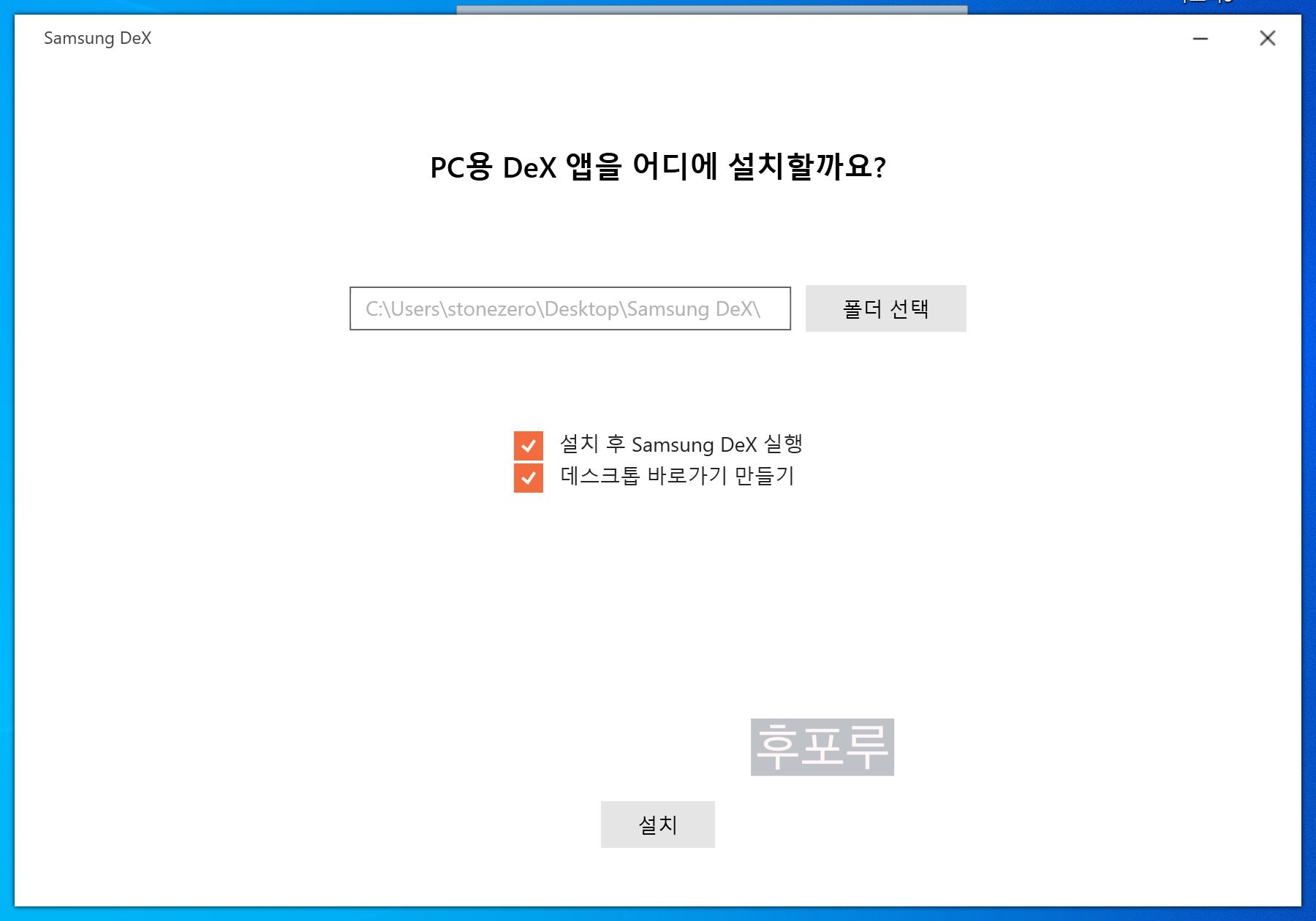
설치할 경로를 선택해준뒤 [설치] 를 눌러주면 됩니다.

벌써 설치가 끝이 났네요, 참 쉽게 설치가 끝이 나네요, 그렇다면 실행을 해보고 어떻게 사용하는것인지 볼까요?
덱스 사용법
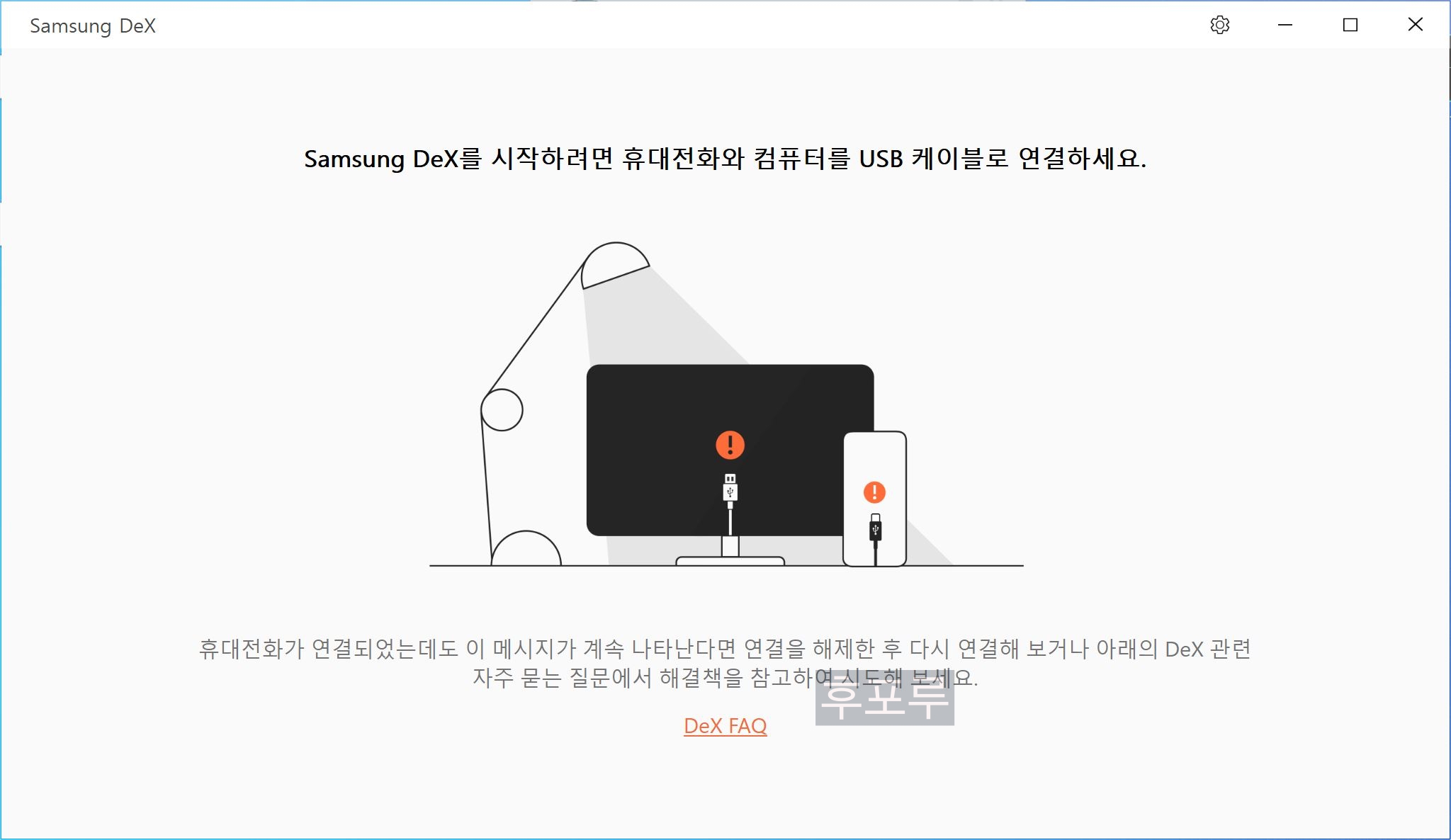
설치가 완료되면 바탕화면에 덱스 아이콘이 생깁니다, 실행을 해주면 처음에는 이런 화면이 나타납니다. 이때 핸드폰과 컴퓨터를 연결해주셔야 합니다.
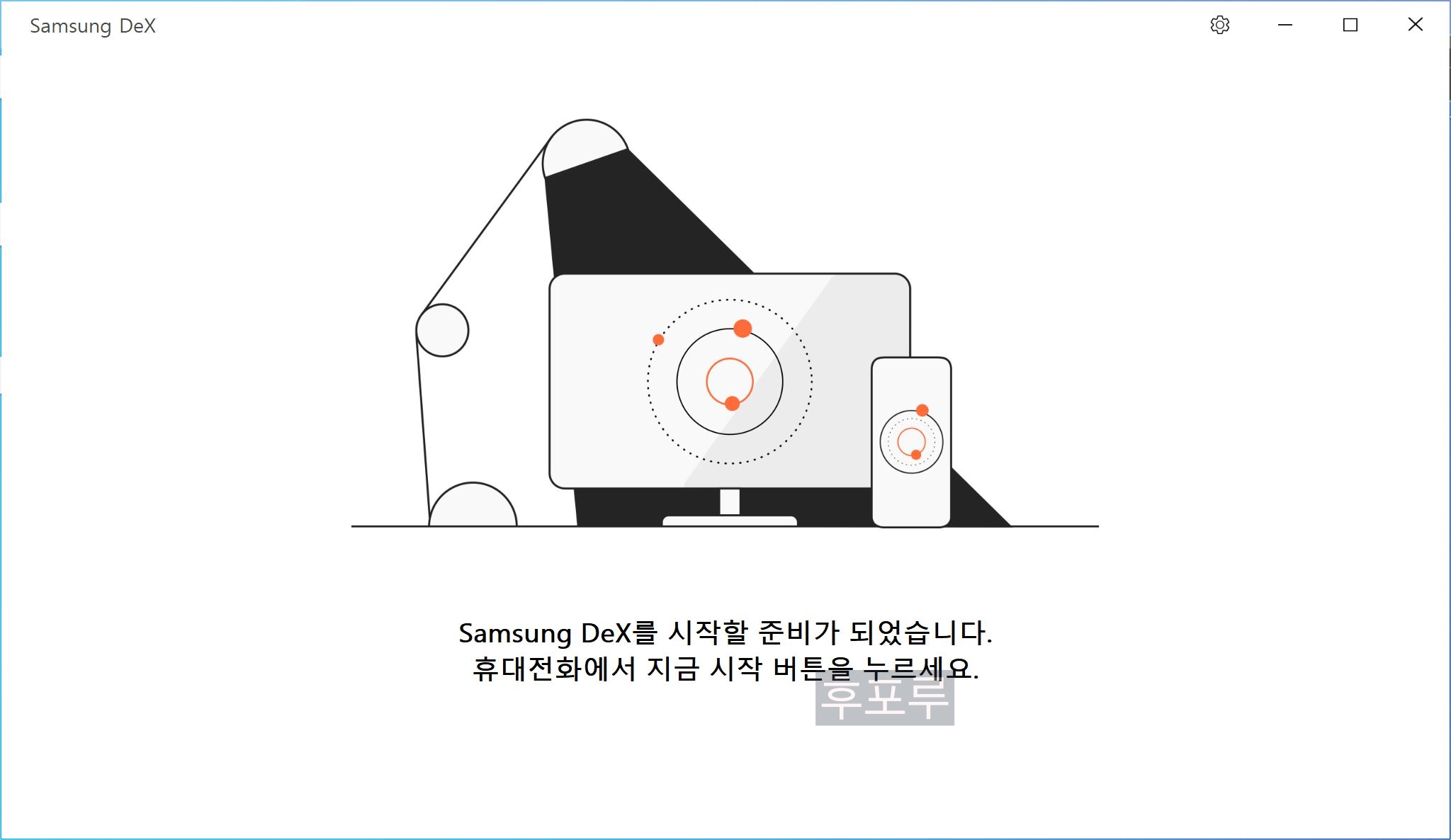
이렇게 문구가나올 것 입니다. 이때 핸드폰 화면을 봐주세요.

연결하고나서 핸드폰 화면을 보게 되면 이런 알림창이 하나 뜨는데요, [지금시작] 을 눌러주시면 됩니다.

PC와 핸드폰 연결이 완료되었습니다. (덱스 2.0 그리고 갤럭시 s21부터는 무선을 지원한다고 하는데 이건 좀 아쉽네요.. 기존 사용자들은 선을 연결해야합니다)
삼성 덱스를 실행시킨 화면입니다. 깔끔하죠. PC인듯 PC아닌 너.
모바일과 똑같이 사용하시면 됩니다. 아래에 있는 인터페이스를 보시면 핸드폰의 컨트롤바와 같으니 쉽게 사용이 가능합니다.

제일 궁금해 하실만한 것중에 게임이 실행이 되나 확인을 해보았습니다. 마우스로 터치가 되지 않더군요. 모든 앱이 호환되지는 않는 것 같습니다.
오늘은 삼성 덱스 다운로드 방법과 간단히 사용법은 어떻게 되는지 알아보았습니다, 아직은 쓸만하다고 말하기는 어려울 것 같지만 궁금하신분들은 설치하셔서 한번 이용해보시기 바랍니다.







